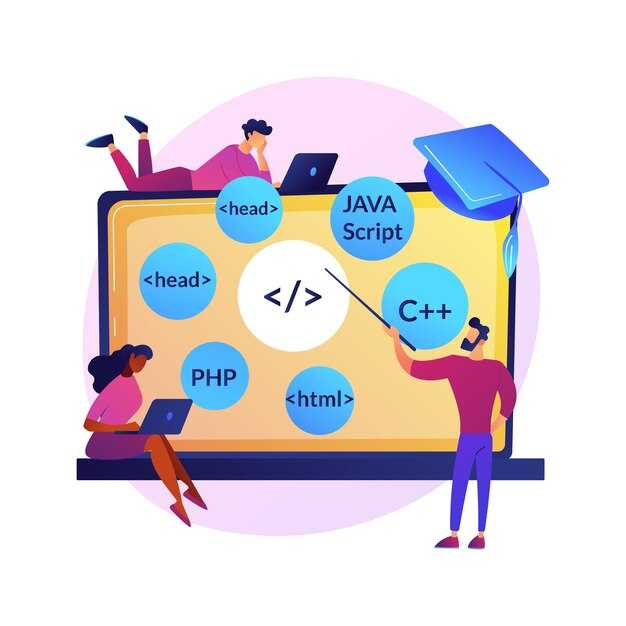Начните с изучения простых операций с текстовыми файлами в Python. Используйте встроенные функции, чтобы открыть, прочитать и записать данные. Вызов функции open() позволяет вам взаимодействовать с файлами. Пример: file = open('example.txt', 'r') откроет файл для чтения.
Чтение содержимого файла осуществляется через метод read() или readline(). Например, content = file.read() загрузит весь текст в переменную. Не забывайте закрывать файл после завершения работы с ним с помощью close(): file.close(). Это обеспечит корректное освобождение ресурсов.
Для записи данных в файл используется флаг ‘w’ в функции open(). Код file = open('example.txt', 'w') откроет файл для записи, а строки можно добавить с помощью write(). Следите за тем, чтобы файлы не перезаписывались без необходимости, если это не входит в ваш план. Используйте режим ‘a’ для добавления данных в конец файла.
Применяя эти базовые операции, вы сможете легко манипулировать текстовыми данными, что откроет перед вами множество возможностей в программировании на Python. Следующий шаг – изучение работы с контекстными менеджерами, чтобы автоматизировать управление файлами и избежать ошибок.
Создание и запись в текстовые файлы
Для создания и записи данных в текстовый файл в Python воспользуйтесь встроенной функцией open(). Укажите имя файла и режим открытия. Режим «w» создает новый файл и открывает его для записи, либо перезаписывает существующий файл.
Пример использования:
with open('example.txt', 'w') as file:
file.write('Привет, мир!')
В данном коде создается файл example.txt, в который записывается текст Привет, мир!. Использование with автоматически закроет файл после выхода из блока.
Если необходимо добавлять текст в существующий файл, используйте режим «a», который открывает файл для добавления данных в конец:
with open('example.txt', 'a') as file:
file.write('
Добавленный текст.')
Этот код добавляет текст Добавленный текст. в конец файла, сохраняя предыдущие данные. Используйте
, чтобы перенести текст на новую строку.
Для записи нескольких строк можно воспользоваться циклом или методом writelines(); в этом случае нужно передать список строк:
lines = ['Первая строка.
', 'Вторая строка.
']
with open('example.txt', 'w') as file:
file.writelines(lines)
Этот код создает или перезаписывает файл, записывая сразу две строки. Обратите внимание на наличие
в конце каждой строки для правильного форматирования.
Следите за тем, чтобы сохранить данные перед закрытием файла, используя управляемые контекстные блоки. Это позволяет избежать потерь информации и улучшает читаемость кода.
Выбор подходящего режима открытия файла
При работе с текстовыми файлами в Python необходимо осознавать, какой режим открытия файла выбрать. Это важно для правильного выполнения операций чтения и записи.
Рассмотрим основные режимы:
| Режим | Описание | Использование |
|---|---|---|
| r | Чтение файла | Используйте, когда файл должен быть открыт только для чтения. Если файл не существует, будет вызвана ошибка. |
| w | Запись в файл | Этот режим создаёт новый файл или перезаписывает существующий. Если файл уже есть, его содержимое будет потеряно. |
| a | Добавление в файл | Открывает файл для добавления данных в конец без перезаписи. Если файл не существует, он будет создан. |
| r+ | Чтение и запись | Разрешает как чтение, так и запись. Файл должен существовать, иначе будет ошибка. |
| w+ | Чтение и запись (перезапись) | Создаёт новый файл или перезаписывает существующий. Позволяет и чтение, и запись. |
| a+ | Добавление и чтение | Позволяет добавлять данные и читать содержимое файла. Если файл отсутствует, он будет создан. |
Выбор режима зависит от конкретной задачи. Если требуется просто прочитать информацию, используйте режим r. Для создания новых данных обратитесь к w. Если необходимо дополнять файл, выбирайте a. Убедитесь в правильности выбора, чтобы избежать потери данных или ошибок исполнения.
Также имейте в виду, что можно использовать режимы с модификатором b для работы с бинарными файлами. Применение соответствующего режима станет залогом успешной работы с файлами.
Запись новых данных в файл
Чтобы записать новые данные в файл, используйте функцию open() с режимом 'a', который позволяет добавлять содержимое в конец файла. Это удобно, если вы хотите сохранить уже существующую информацию и добавить к ней новые записи.
Пример кода:
with open('example.txt', 'a') as file:
file.write('Новая строка данных
')В этом примере открывается файл example.txt в режиме добавления. После этого используется метод write(), чтобы записать новую строку. Не забудьте добавить перенос строки, если хотите разделить записи.
Для записи нескольких строк данных воспользуйтесь методом writelines(). Это особенно удобно, когда необходимо записать список строк.
lines = ['Первая строка
', 'Вторая строка
', 'Третья строка
']
with open('example.txt', 'a') as file:
file.writelines(lines)Следите за тем, чтобы каждый элемент списка содержал символ переноса строки, если требуется разделение строк. Этот способ ускоряет запись, так как выполняется всего один вызов функции.
Если вам нужно записать данные в файл, предварительно очищая его, используйте режим 'w'. Он перезаписывает файл, удаляя старое содержимое.
with open('example.txt', 'w') as file:
file.write('Эта строка заменяет всё предыдущее содержимое
')Выбирайте режим в зависимости от вашей задачи. Добавление данных удобно для логов или базы данных, а перезапись – для обновления информации. Правильный выбор режима упрощает управление данными и делает код более понятным.
Добавление данных в существующий файл
Чтобы добавить данные в существующий текстовый файл в Python, используйте режим «append» (добавление). В этом режиме новые данные добавляются в конец файла, не перезаписывая его содержимое.
Для начала откройте файл с помощью функции open(), указав режим ‘a’. Затем напишите данные с использованием метода write() или writelines().
- Откройте файл в режиме добавления:
my_file = open('example.txt', 'a')
- Добавьте данные:
my_file.write('Добавляем новую строку
')
- Закройте файл, чтобы сохранить изменения:
my_file.close()
Таким образом, вы добавили новую строку в конец файла. Используйте writelines(), если хотите добавить несколько строк сразу:
lines = ['Первая новая строка
', 'Вторая новая строка
']
my_file.writelines(lines)
При добавлении данных важно правильно обрабатывать символы новой строки. В противном случае все данные могут оказаться в одной строке.
Рекомендуйте использовать конструкцию with для автоматического закрытия файла:
with open('example.txt', 'a') as my_file:
my_file.write('Добавляем строку с использованием with
')
Эта конструкция улучшает читабельность кода и предотвращает утечки ресурсов.
Таким образом, добавление данных в файл в Python — это быстро и просто, если следовать этим рекомендациям. Поддерживайте свою документацию актуальной, добавляя новые записи по мере необходимости.
Обработка ошибок при работе с файлами
Используйте блоки try и except для перехвата ошибок, возникающих при работе с файлами. Это помогает избежать аварийного завершения программы. Например, при попытке открыть несуществующий файл, возникает ошибка FileNotFoundError.
Пример обработки ошибки:
try:
with open('example.txt', 'r') as file:
content = file.read()
except FileNotFoundError:
print("Файл не найден. Проверьте имя файла и путь к нему.")
try:
with open('example.txt', 'r') as file:
content = file.read()
except FileNotFoundError:
print("Файл не найден.")
except IOError:
Включайте finally для выполнения кода, независимо от того, возникла ошибка или нет. Например, если нужно закрыть файл, эта конструкция поможет:
file = None
try:
file = open('example.txt', 'r')
content = file.read()
finally:
if file:
file.close()
Для более эффективной обработки ошибок создайте пользовательские исключения. Это позволяет уточнить, какие именно проблемы могут возникать в вашем коде.
Простой пример:
class CustomFileError(Exception):
pass
def read_file(filename):
try:
with open(filename, 'r') as file:
return file.read()
except FileNotFoundError:
raise CustomFileError(f"Файл '{filename}' не найден.")
try:
read_file('example.txt')
except CustomFileError as e:
print(e)
Регулярно тестируйте код на наличие потенциальных ошибок. Это поможет избежать проблем на более поздних этапах разработки. Используйте средства отладки, чтобы отслеживать и анализировать возникающие исключения. Чем более детально вы будете обрабатывать ошибки, тем более устойчивым станет ваше приложение.
Чтение и обработка текстовых файлов
Откройте текстовый файл с помощью функции open(). Укажите режим чтения, например, 'r' для чтения. Это можно сделать следующим образом:
file = open('example.txt', 'r')После этого считайте содержимое файла. Если вам нужно считать весь файл сразу, используйте метод read().
content = file.read()Для обработки прочитанного текста используйте текстовые методы, такие как split() для разбивки текста по пробелам или строкам. Например:
lines = content.split('
')Закройте файл, чтобы освободить ресурсы, применяя file.close(). Это хорошая практика после работы с файлами.
file.close()Чтобы упростить процесс, используйте менеджер контекста with, который автоматически закроет файл после выхода из блока. Например:
with open('example.txt', 'r') as file:
content = file.read()Если вам нужно читать файл построчно, используйте цикл for:
with open('example.txt', 'r') as file:
for line in file:
print(line.strip())Для обработки данных или их фильтрации используйте условные операторы. Например, если вы хотите вывести только линии, содержащие определенное слово:
with open('example.txt', 'r') as file:
for line in file:
if 'ключевое' in line:
print(line.strip())Вы можете также сохранять обработанные данные в список для дальнейшего использования. Не забудьте учитывать кодировку файла, устанавливая параметр encoding='utf-8', если это необходимо.
with open('example.txt', 'r', encoding='utf-8') as file:
lines = file.readlines()Чтобы изменить данные и записать их в новый файл, откройте файл с режимом записи 'w' и используйте метод writelines():
with open('output.txt', 'w', encoding='utf-8') as outfile:
outfile.writelines(lines)Следуйте данным рекомендациям для эффективной работы с текстовыми файлами, учитывая все нюансы обработки и записи данных.
Чтение содержимого файла по строкам
Для чтения содержимого текстового файла построчно используйте встроенные функции Python. Это позволяет работать с файлами эффективно и просто.
Вот пример, как прочитать файл с именем example.txt:
with open('example.txt', 'r') as file:
for line in file:
print(line.strip())
В данном коде используется конструкция with, которая автоматически закрывает файл после завершения блока. Цикл for получает каждую строку из файла, а strip() удаляет лишние пробелы и символы новой строки.
Если необходимо сохранить строки в список, используйте readlines():
with open('example.txt', 'r') as file:
lines = file.readlines()
Здесь все строки будут сохранены в переменной lines. Обратите внимание, что каждая строка будет содержать символ новой строки в конце.
Чтобы создать таблицу для обработки файла, использование основного подхода сохранит структуру:
| Строка | Длина строки |
|---|---|
| Первый текст файла | 18 |
| Вторая строка файла | 20 |
Таким образом, строку можно проанализировать по размеру, добавляя нужные функциональности. Открытие файла на чтение построчно эффективно подходит для большинства задач. Понимание этих концепций облегчит работу с текстовыми данными в Python.
Использование методов для обработки текстовых данных
Для работы с текстовыми файлами в Python используйте встроенные методы строк и файловые операции. Это значительно упростит задачу обработки данных.
Вот несколько методов, которые стоит знать:
- str.strip() — Убирает пробелы в начале и конце строки.
- str.split() — Разделяет строку на части по заданному разделителю. Например:
line.split(",")вернет список элементов, разделенных запятыми. - str.join() — Соединяет элементы списка в строку с использованием заданного разделителя. Используйте, например:
",".join(list). - str.replace(old, new) — Заменяет все вхождения
oldнаnew. Это удобно для редактирования строк. - str.lower() и str.upper() — Преобразуют строку в нижний или верхний регистр соответственно. Валидация ввода становится проще.
Также важно учитывать методы работы с файлами:
- open() — Открывает файл. Укажите режим:
'r'для чтения,'w'для записи,'a'для добавления. - file.read() — Читает содержимое файла целиком.
- file.readlines() — Возвращает список строк, что упрощает итерацию по данным.
- file.write(data) — Записывает данные в файл. Помните о закрытии файла после работы с ним с помощью
file.close().
Пример обработки текстового файла:
with open('data.txt', 'r') as file:
lines = file.readlines()
cleaned_lines = [line.strip() for line in lines]
result = ', '.join(cleaned_lines)
Такой подход позволяет легко очистить текст и объединить строки в одну строку с разделением запятыми.
Не забывайте экспериментировать с методами и оптимизировать ваш код для повышения читаемости и понятности. Работайте с текстовыми данными уверенно и продуктивно!
Чтение файла в виде списка строк
Для чтения текстового файла в виде списка строк используйте встроенную функцию open() вместе с методом readlines(). Это простой и удобный способ получить содержимое файла в виде списка, где каждая строка становится элементом списка.
Вот пример кода:
with open('имя_файла.txt', 'r', encoding='utf-8') as файл:
строки = файл.readlines()
Чтение файла таким образом обеспечивает правильную обработку каждой строки. Вы можете затем удобно обрабатывать или фильтровать строки в списке. Используйте методы списков, чтобы работать с данными, например, strip() для удаления лишних пробелов или символов нового строки:
строки = [строка.strip() for строка in строки]
Здесь strip() убирает переносы строк и пробелы по краям. Это особенно полезно, если вы хотите провести дополнительную обработку текста.
Если вам нужно быстро проверить содержимое файла, вы можете напечатать список:
print(строки)
Таким образом, вы получаете удобный и эффективный способ работать с текстовыми данными в Python, что упрощает выполнение различных задач, таких как анализ или преобразование текста.